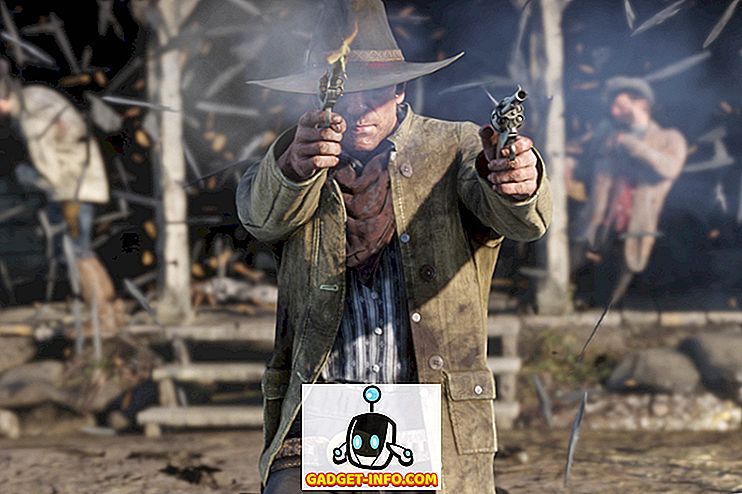En tant que spécialiste du support informatique, j'aime gérer des erreurs Windows obscures qui paraissent tout à fait ridicules et qui n'ont guère de sens. La grande chose est que la plupart du temps, vous n'avez vraiment pas besoin de savoir quel est le problème exact pour résoudre le problème.
Prenez, par exemple, l’étrange erreur suivante que j’ai vue récemment:
Fichier de ressources non trouvé!
La personne recevait ce message à chaque démarrage de son ordinateur et tentait de cliquer avec le bouton droit de la souris sur quoi que ce soit ou de cliquer sur l'icône Poste de travail. C'était vraiment étrange et très énervant. Plus tard, nous avons découvert que nous ne pouvions même pas entrer dans le Panneau de configuration de Windows, car cette erreur se produirait lorsque vous double-cliquez sur l'icône.
Si vous rencontrez ce problème, cela signifie probablement que vous avez un ordinateur HP avec TPM (Trusted Platform Module). En fait, c'est une technologie sur laquelle j'ai écrit récemment qui vous permet d'activer le cryptage de lecteur Bitlocker dans Windows.
Cependant, cela peut également être une douleur royale sur certains ordinateurs portables et ordinateurs portables HP! Voici quelques solutions pour y remédier:
Méthode 1 - Désinstallez Embedded Security pour HP Protect Tools
La première chose que vous pouvez essayer consiste à désinstaller le logiciel Embedded Security for HP ProtectTools sur votre PC. Notez que normalement ce logiciel ne cause pas ce problème, mais il est déclenché par l’installation ou la désinstallation d’un autre programme.
En outre, cela peut être causé par des outils de nettoyage, tels que les nettoyeurs de registre, les nettoyeurs de logiciels espions, les nettoyeurs de virus, etc. Ces programmes suppriment parfois les clés de registre considérées comme nuisibles ou inutiles, mais ne le sont pas!
Si désinstaller le programme fonctionne pour vous, vous pouvez le laisser ainsi ou essayer de le réinstaller à nouveau pour voir si le problème se reproduit ou non. Cela ne devrait pas!
Notez que le programme peut également s'appeler Infineon TPM Professional Package. Par conséquent, si vous ne voyez pas la sécurité intégrée, désinstallez tout ce qui contient le message «TPM»!
Méthode 2 - Ajouter C_PsdRsDll au registre Windows
Comme je l'ai mentionné ci-dessus, la clé de registre du logiciel TPM installé sur les ordinateurs HP peut parfois être supprimée par accident. Si la désinstallation et la réinstallation du programme ne fonctionnent pas, essayez de créer la clé de registre manuellement.
Accédez à la clé de registre suivante (Démarrer, Exécuter, Regedit):
HKLM / Logiciels / Infineon / Logiciels TPM
Maintenant, cliquez avec le bouton droit de la souris sur cette clé, choisissez Nouveau, puis Nouvelle valeur de chaîne et nommez-la «C_PsdRsDll» ainsi que la valeur «C: \ Programmes \ Hewlett-Packard \ Logiciel de sécurité intégrée \ PsdRs% s.dll» .

Méthode 3 - Supprimer l'extension d'environnement PSD
Enfin, la dernière chose que vous pouvez essayer si rien d’autre ne fonctionne, consiste à accéder à la clé de registre suivante:
HKEY_LOCAL_MACHINE \ SOFTWARE \ Microsoft \ Windows \ CurrentVersion \ Shell Extensions \ Approved
Sur le côté droit, recherchez Extension PSD Shell, cliquez dessus avec le bouton droit de la souris et choisissez Supprimer .
Assurez-vous de sauvegarder votre registre avant de supprimer ou de modifier des clés dans le registre Windows. Espérons que cela a résolu votre problème! Prendre plaisir!